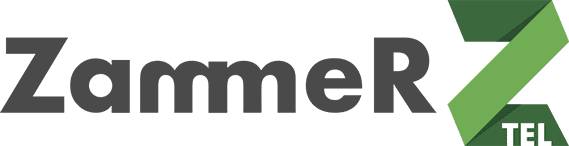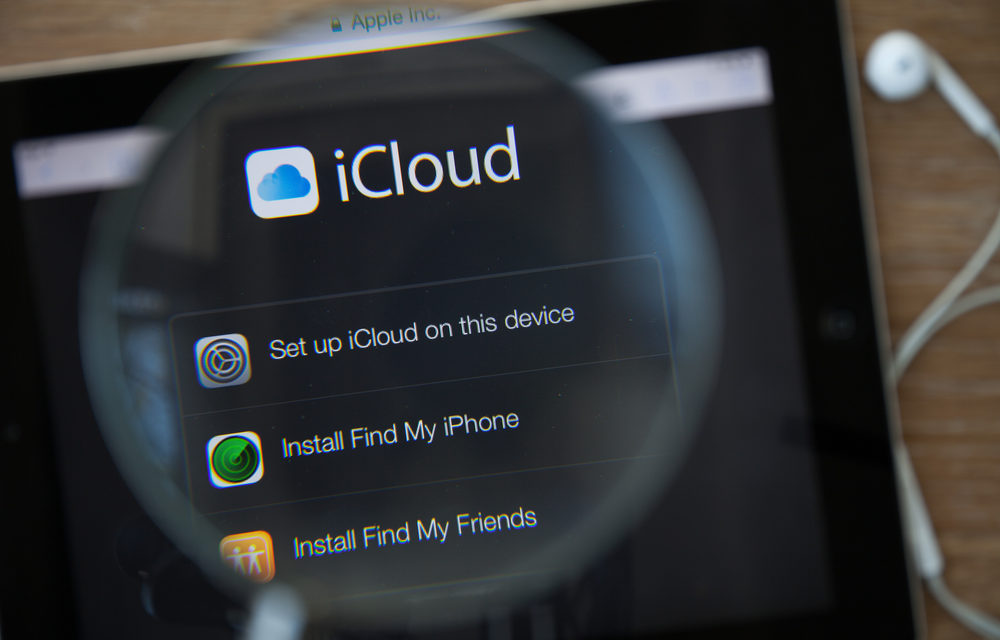Cómo crear una cuenta iCloud
Uno de los servicios con los que cuentan todos los usuarios de los productos de Apple es el sistema de almacenamiento iCloud. Con él podrás crear copias de seguridad y sincronizar toda la información que tengas en cada uno de los dispositivos de la marca que poseas pero, ¿sabes cómo crear una cuenta iCloud?
Hoy, en Reparar iPhone Barcelona vamos a enseñarte cómo hacerlo para que puedas compartir música, aplicaciones, fotos, calendarios, contactos, correos electrónicos y todo tipo de archivos entre tus equipos. ¿Estás listo? Pues si es así, ¡vamos a ello!
Pasos para crear una cuenta iCloud
Crear una cuenta iCloud desde un iPhone o un iPad es muy sencillo y como viene instalada de fábrica lo ideal es que la actives nada más enciendas tu dispositivo por primera vez. Si aún no lo has hecho, estos son los pasos que tienes que seguir para crear una cuenta gratis:
- Antes de empezar debes actualizar tu equipo a la versión más reciente de iOS. A partir del iOS 10.3 se inicia iCloud, Itunes Store, App Store, iMessage, Facetime desde el mismo sitio por lo que es prácticamente es obligatorio tener una cuenta iCloud.
- Abre la aplicación Ajustes que se encuentra en tu pantalla de inicio.
- Luego pulsa la opción Iniciar que se encuentra en la parte superior del menú. Si tu sistema operativo es una versión más antigua, dirígete a iCloud, selecciona Crear una ID de Apple gratis y pon tu fecha de nacimiento, nombre y apellido.
- Ingresa tu dirección de correo electrónico actual y tu contraseña. También tienes la opción de Crear una dirección de correo electrónico de iCloud para obtener la dirección @icloud.com, lo cual es muy recomendable, sobre todo si tienes pensado añadir una tarjeta de crédito o cualquier método de pago.
- Después elige tus tres preguntas de seguridad y tus tres respuestas. Guárdalas en un sitio seguro porque las necesitarás si olvidas la contraseña de la cuenta o en caso que Apple requiera verificar alguna compra.
- A continuación, aprueba si deseas recibir o no información por parte de Apple a tu correo, luego coloca el código para verificar que no eres un robot y dale a continuar.
- Al finalizar, te llegará un código de validación que tendrás que introducir al hacer click en el enlace y desde el cual podrás iniciar la sesión y verificar la cuenta.
Una vez que accedas a tu nueva cuenta contarás con 5 GB de espacio gratuitos para guardar documentos y archivos en la nube, prácticamente nada si tenemos en cuenta lo que pesa una imagen o un video en alta definición hoy en día. Si quieres ampliar el almacenamiento deberás pagar mensualmente por 50 GB: 0,99€, por 200GB: 2,99€ y por 2 TB: 9,99€, una opción para nada descabellada si tienes en cuenta todos los beneficios que obtendrás al crear una cuenta iCloud.
Si no tienes un Mac ni ningún dispositivo Apple y aún así te interesa crear una cuenta iCloud desde un PC con Windows para poder sincronizar información personal en la nube de Apple, te comentamos que desde hace algunos años esto es posible, siempre y cuando cuentes con un sistema operativo posterior a Windows 7. Si quieres crear la cuenta desde tu PC, esto es lo que tienes que hacer:
- Lo primero es dirigirte a icloud.com y hacer click en “¿No tienes una ID de Apple? Crea la tuya inmediatamente.” Completa la información que te solicitan y luego ingresa una dirección de correo electrónico y una contraseña para acceder al servicio cuando así lo desees.
- Luego y para proteger la seguridad de tus archivos, pon tres preguntas de seguridad con sus respectivas respuestas. Una vez que hayas elegido si deseas o no que Apple te envíe noticias sobre sus productos, ingresa el código de control a la izquierda.
- A continuación, se te enviará un código de validación a tu correo, mediante el cual podrás activar la cuenta en el portal de iCloud.
Así pues, ahora que ya sabes cómo crear una cuenta iCloud, esperamos que a partir de ahora puedas sacarle provecho a las ventajas de tener una cuenta de este estilo. ¡Almacenar en la nube nunca ha sito tan fácil! ¡Ya verás que vale la pena!